Uwaga
Dostęp do tej strony wymaga autoryzacji. Może spróbować zalogować się lub zmienić katalogi.
Dostęp do tej strony wymaga autoryzacji. Możesz spróbować zmienić katalogi.
Azure Event Grid to usługa obsługi zdarzeń dla chmury. W tym artykule użyjesz programu Azure PowerShell do subskrybowania zdarzeń usługi Blob Storage, wyzwalania zdarzenia i wyświetlania wyniku.
Zazwyczaj użytkownik wysyła zdarzenia do punktu końcowego, w którym następuje przetwarzanie danych zdarzenia i są wykonywane akcje. Jednak aby uprościć ten artykuł, zdarzenia zostaną wysłane do aplikacji internetowej, która zbiera i wyświetla komunikaty.
Po zakończeniu przekonasz się, że dane zdarzenia zostały wysłane do aplikacji internetowej.
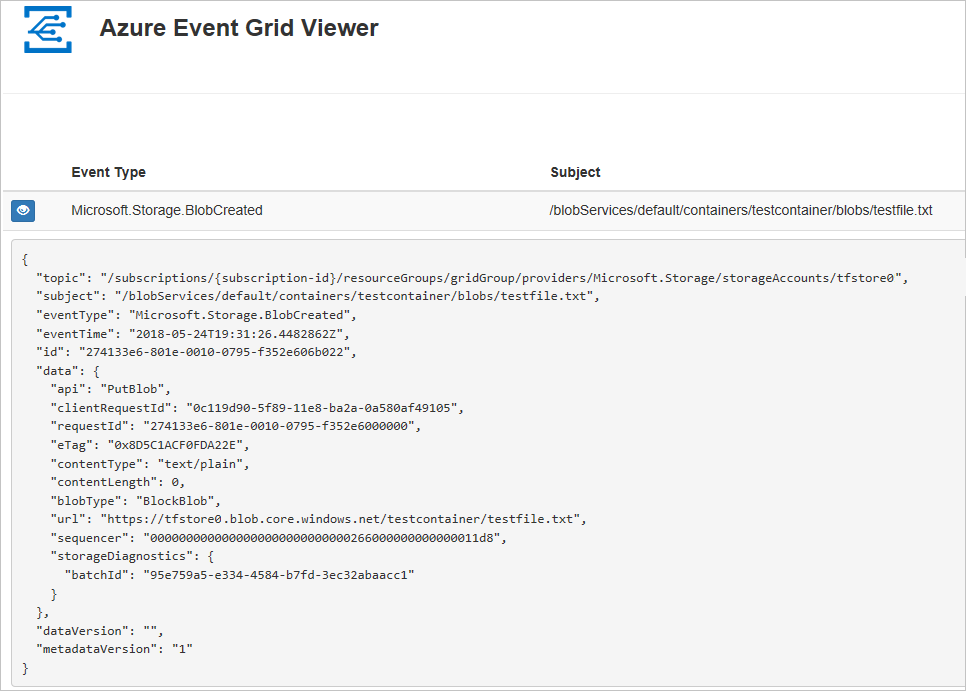
Konfiguracja
Uwaga
Zalecamy korzystanie z modułu Azure Az programu PowerShell do interakcji z platformą Azure. Aby rozpocząć, zobacz Instalowanie programu Azure PowerShell. Aby dowiedzieć się, jak przeprowadzić migrację do modułu Az PowerShell, zobacz Migracja programu Azure PowerShell z modułu AzureRM do modułu Az.
W tym artykule jest wymagana najnowsza wersja programu Azure PowerShell. Jeśli konieczna będzie instalacja lub uaktualnienie, zobacz Instalowanie i konfigurowanie programu Azure PowerShell.
Zaloguj się na platformie Azure
Zaloguj się do subskrypcji platformy Azure za Connect-AzAccount pomocą polecenia i postępuj zgodnie z instrukcjami wyświetlanymi na ekranie, aby się uwierzytelnić.
Connect-AzAccount
W tym przykładzie użyto westus2 i zapisano wybór w zmiennej do użycia w całym procesie.
$location = "westus2"
Tworzenie grupy zasobów
Tematy usługi Event Grid to zasoby platformy Azure i muszą być umieszczone w grupie zasobów platformy Azure. Grupa zasobów to kolekcja logiczna przeznaczona do wdrażania zasobów platformy Azure i zarządzania nimi.
Utwórz grupę zasobów za pomocą polecenia New-AzResourceGroup.
Poniższy przykład obejmuje tworzenie grupy zasobów o nazwie gridResourceGroup w lokalizacji westus2.
$resourceGroup = "gridResourceGroup"
New-AzResourceGroup -Name $resourceGroup -Location $location
Utwórz konto przechowywania
Zdarzenia usługi Blob Storage są dostępne na kontach magazynu ogólnego przeznaczenia w wersji 2 i kontach usługi Blob Storage. Konta magazynu ogólnego przeznaczenia w wersji 2 obsługują wszystkie funkcje wszystkich usług magazynu, w tym usług Blobs, Files, Queues i Tables. Konto usługi Blob Storage to specjalne konto magazynu służące do przechowywania danych niestrukturalnych w formie obiektów blob w usłudze Azure Storage. Konta usługi Blob Storage przypominają konta magazynu ogólnego przeznaczenia i udostępniają wszystkie używane obecnie funkcje doskonałej trwałości, dostępności, skalowalności i wydajności, łącznie z pełną spójnością interfejsu API na potrzeby blokowych obiektów blob i obiektów blob dołączania. Aby uzyskać więcej informacji, zobacz Omówienie konta usługi Azure Storage.
Utwórz konto usługi Blob Storage z replikacją LRS przy użyciu polecenia New-AzStorageAccount, a następnie pobierz kontekst konta magazynu, który definiuje konto magazynu do użycia. Pracując z kontem przechowywania, odwołujesz się do kontekstu zamiast wielokrotnie podawać dane uwierzytelniające. W tym przykładzie jest tworzone konto magazynu o nazwie gridstorage z magazynem lokalnie nadmiarowym (LRS).
Uwaga
Nazwy kont magazynu znajdują się w globalnej przestrzeni nazw, dlatego należy dodać kilka losowych znaków do nazwy podanej w tym skrypcie.
$storageName = "gridstorage"
$storageAccount = New-AzStorageAccount -ResourceGroupName $resourceGroup `
-Name $storageName `
-Location $location `
-SkuName Standard_LRS `
-Kind BlobStorage `
-AccessTier Hot `
-AllowBlobPublicAccess $false
$ctx = $storageAccount.Context
Tworzenie punktu końcowego komunikatu
Przed zasubskrybowaniem tematu utwórzmy punkt końcowy dla komunikatów o zdarzeniach. Zazwyczaj punkt końcowy wykonuje akcje na podstawie danych zdarzenia. Aby uprościć ten szybki start, wdrożysz z góry przygotowaną aplikację internetową, która wyświetla komunikaty o zdarzeniach. Wdrożone rozwiązanie zawiera plan usługi App Service, aplikację internetową usługi App Service i kod źródłowy z repozytorium GitHub.
Zastąp <your-site-name> unikatową nazwą aplikacji internetowej. Nazwa aplikacji internetowej musi być unikatowa, ponieważ stanowi część wpisu DNS.
$sitename="<your-site-name>"
New-AzResourceGroupDeployment `
-ResourceGroupName $resourceGroup `
-TemplateUri "https://raw.githubusercontent.com/Azure-Samples/azure-event-grid-viewer/master/azuredeploy.json" `
-siteName $sitename `
-hostingPlanName viewerhost
Wdrożenie może potrwać kilka minut. Po pomyślnym wdrożeniu należy wyświetlić aplikację sieci Web i upewnić się, że jest uruchomiona. W przeglądarce sieci Web przejdź do: https://<your-site-name>.azurewebsites.net
Powinieneś zobaczyć witrynę internetową bez żadnych komunikatów wyświetlanych obecnie.
Włączanie dostawcy zasobów usługi Event Grid
Jeśli usługa Event Grid nie była wcześniej używana w subskrypcji platformy Azure, może być konieczne zarejestrowanie dostawcy zasobów usługi Event Grid. Uruchom następujące polecenie:
Register-AzResourceProvider -ProviderNamespace Microsoft.EventGrid
Ukończenie rejestracji może chwilę potrwać. Aby sprawdzić stan, uruchom:
Get-AzResourceProvider -ProviderNamespace Microsoft.EventGrid
Gdy właściwość RegistrationStatus uzyska wartość Registered, można kontynuować.
Subskrybuj konto magazynowe
Subskrybujesz temat, aby poinformować usługę Event Grid o zdarzeniach, które chcesz śledzić. Poniższy przykład subskrybuje utworzone konto magazynu i przekazuje adres URL z aplikacji internetowej jako punkt końcowy powiadomienia o zdarzeniach. Punkt końcowy dla aplikacji internetowej musi zawierać sufiks /api/updates/.
$storageId = (Get-AzStorageAccount -ResourceGroupName $resourceGroup -AccountName $storageName).Id
$endpoint="https://$sitename.azurewebsites.net/api/updates"
New-AzEventGridSubscription `
-EventSubscriptionName gridBlobQuickStart `
-Endpoint $endpoint `
-ResourceId $storageId
Wyświetl aplikację sieci Web ponownie i zwróć uwagę, że zdarzenie sprawdzania poprawności subskrypcji zostało do niej wysłane. Wybierz ikonę oka, aby wyświetlić dane zdarzenia. Usługa Event Grid wysyła zdarzenie weryfikacji, aby punkt końcowy mógł sprawdzić, czy chce odbierać dane zdarzenia. Aplikacja internetowa zawiera kod umożliwiający zweryfikowanie subskrypcji.
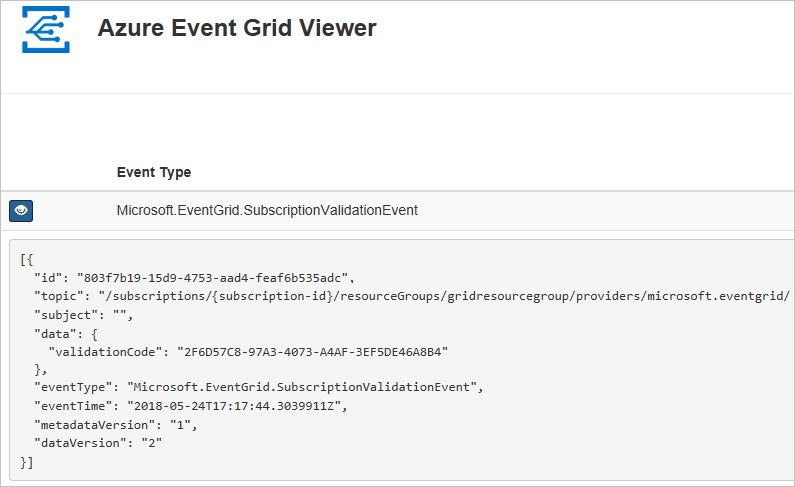
Wyzwalanie zdarzenia z usługi Blob Storage
Teraz wyzwólmy zdarzenie, aby zobaczyć, jak usługa Event Grid dystrybuuje komunikat do punktu końcowego. Najpierw utwórzmy kontener i obiekt. Następnie przekażemy obiekt do kontenera.
$containerName = "gridcontainer"
New-AzStorageContainer -Name $containerName -Context $ctx
echo $null >> gridTestFile.txt
Set-AzStorageBlobContent -File gridTestFile.txt -Container $containerName -Context $ctx -Blob gridTestFile.txt
Wywołałeś zdarzenie, a usługa Event Grid wysłała wiadomość do punktu końcowego, który skonfigurowałeś podczas subskrybowania. Sprawdź swoją aplikację internetową, aby zobaczyć zdarzenie, które przed chwilą wysłałeś.
[{
"topic": "/subscriptions/xxxxxxxx-xxxx-xxxx-xxxx-xxxxxxxxxxxx/resourceGroups/myrg/providers/Microsoft.Storage/storageAccounts/myblobstorageaccount",
"subject": "/blobServices/default/containers/gridcontainer/blobs/gridTestFile.txt",
"eventType": "Microsoft.Storage.BlobCreated",
"eventTime": "2017-08-16T20:33:51.0595757Z",
"id": "4d96b1d4-0001-00b3-58ce-16568c064fab",
"data": {
"api": "PutBlockList",
"clientRequestId": "Azure-Storage-PowerShell-d65ca2e2-a168-4155-b7a4-2c925c18902f",
"requestId": "4d96b1d4-0001-00b3-58ce-16568c000000",
"eTag": "0x8D4E4E61AE038AD",
"contentType": "application/octet-stream",
"contentLength": 0,
"blobType": "BlockBlob",
"url": "https://myblobstorageaccount.blob.core.windows.net/gridcontainer/gridTestFile.txt",
"sequencer": "00000000000000EB0000000000046199",
"storageDiagnostics": {
"batchId": "dffea416-b46e-4613-ac19-0371c0c5e352"
}
},
"dataVersion": "",
"metadataVersion": "1"
}]
Czyszczenie zasobów
Jeśli planujesz kontynuować pracę z tym kontem magazynowania i subskrypcją zdarzeń, nie usuwaj zasobów utworzonych w tym artykule. Jeśli nie planujesz kontynuować, użyj następującego polecenia, aby usunąć zasoby utworzone w tym artykule.
Remove-AzResourceGroup -Name $resourceGroup
Następne kroki
Teraz, gdy wiesz, jak tworzyć tematy i subskrypcje zdarzeń, dowiedz się więcej o zdarzeniach Blob Storage i możliwościach, jakie oferuje Event Grid.